当您尝试对文件夹执行操作时遇到"文件夹访问被拒绝,您需要权限来执行操作"的错误提示时,说明您没有足够的权限访问该文件夹。这种情况很常见,尤其是在处理系统文件夹或由其他用户创建的文件夹时。php小编草莓整理了一份详细指南,将分步指导您解决此问题。请继续阅读以了解如何获取对文件夹的访问权限并成功执行您的操作。
解决方法如下:
1、首先右键被拒绝的文件夹,打开“属性”。
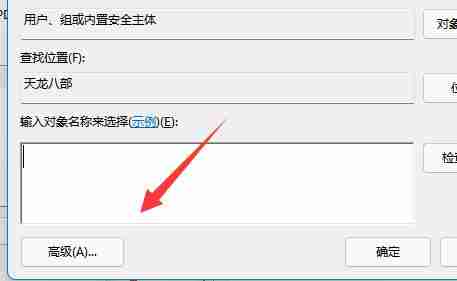
2、接着进入“安全”,观察下面有没有正在使用的用户。
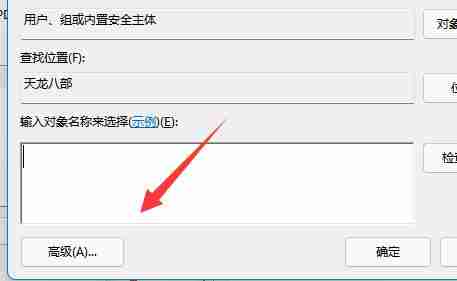
3、如果有的话,就选中用户,点击“编辑”。
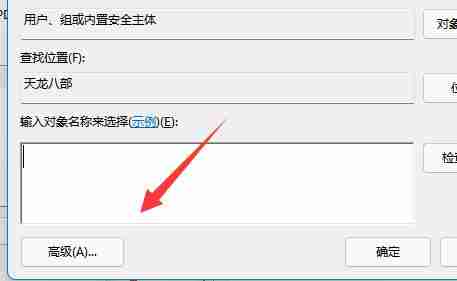
4、然后勾选所有权限为“允许”即可。
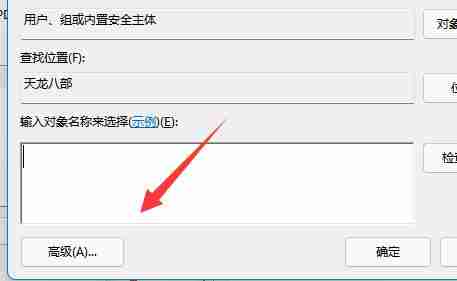
5、如果没有用户,我们就点击“添加”。
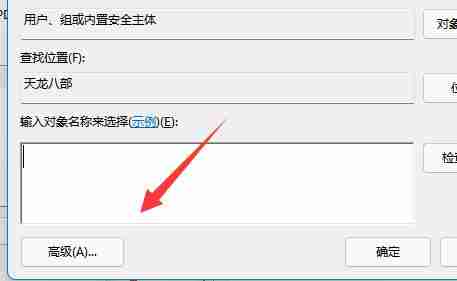
6、再点击左下角“高级”。
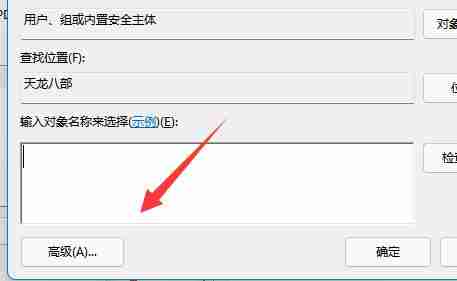
7、随后点击右边的“立即查找”选项。
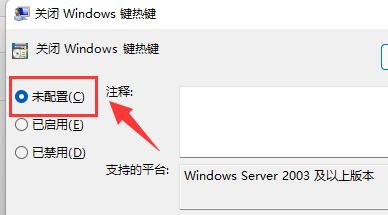
8、最后将我们的用户“确定”添加进来再添加权限即可。
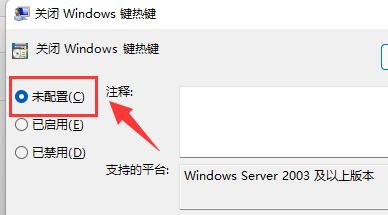
以上就是Win11文件夹访问被拒绝 您需要权限来执行操作的解决方法的详细内容,更多请关注资源网之家其它相关文章!







发表评论:
◎欢迎参与讨论,请在这里发表您的看法、交流您的观点。